数据同步备份指南
“硬盘有价、数据无价”,为了进一步保护好自己辛苦运作的各类数据,利用空余时间写了这篇指南供大家共享交流。“同步”在日常备份数据工作中有重要的作用,所谓同步就是使源文件与目标文件保持一致。为什么要同步,一是简化工作,不再手动复制副本进行备份;二是避免资料重复交错,旧版本自动覆盖;三是方便异地办公,包括移动端的及时查看。如何简单方便地同步和备份数据,下面根据自己的经验作一下介绍。
一、基础篇:备份到硬盘其它分区或局域网备份
除了最简单的手动复制法,为了提高工作效率我们可以用软件进行自动同步。同步软件非常多,根据需要选择合适的软件,现在很多免费版都能满足本地同步的基本需要。
如果我们要支持局域网络上的同步备份,或者支持移动备份(插上U盘就自动同步到U盘了),那就需要找这些软件的企业版或者注册版了,如BestSync和FileGee等,这些都是优秀的同步软件。经多款试用发现BestSync2011比较好用(目前已升到了2015版),如果用到局网同步功能,就需要进行注册(pj),有些麻烦,但是功能非常多,应用非常方便,下面以此为例说一下具体方法。
下载并安装软件,目前应用比较成功的是BestSync_v6.2.36(2011)这个版本,软件安装简单,虽然安装界面可能是英文的,但装好后是中文的。以下以BestSync2011为例进行说明,其它版本类似,其实这个版本的功能就非常够用了。
安装最后,可以根据实际情况进行如图勾选。
4、安装完成后,先进行软件注册,点击帮助菜单下的“注册”。点击“激活认证”,会出现输入注册码窗口。具体方法先不写出来了,请支持正版。
5、软件的一般使用。此软件功能非常多,我们平常只需要运用简单的同步就行。通常先在同步目的地建好相应的文件夹后,再进行相应的同步设置。
打开软件,选“编辑—追加任务”,建立同步任务。文件夹1指源文件,文件夹2指目标文件,找到相关的路径,一定注意同步方向,建议只是一个方向同步。如果是同步到局域网中,需要指好绝对路径,并点击路径旁边的人头像进行用户密码设置,一般指访问网络硬盘的用户和密码,下面的本机用户密码可以不用管。如果是备份到本地硬盘分区,那选择比较简单,就和源文件一样选择即可。
6、确认后,一直下一步,根据需要进行选择,这些都可以用缺省选项,或者第一步完成后,直接点“完成”即可。
7、一直下一步到“日程”这一项,可以根据实际工作需要进行选择。不建议勾选“文件一旦变化就同步”,建议把时间设的长些,最好是一天一次。建议手动启动同步,以防数据误操作。
8、设置完成后软件会自动出现预览窗口,关闭即可。
9、再点追加任务,按同样的方法设置多个需要同步的文件夹。
10、设置完成后,可以点击“文件——将任务列表另存为”,把设置好的同步文件保存好列表,如果重装软件,直接导入即可。应用时,如果是手动同步只需点“开始”启动选择的某一项任务,或者点“启动所有选中的任务”,可以立即进行同步。如果设置了按时自动同步,则软件会根据设置情况自动进行操作。
11、需注意的是,一定要选好源文件和目标文件,一定要注意同步方向,注意防止误操作,硬盘中数据一旦覆盖了就很难恢复了。新手可以先选几个小文件夹来试运行。
12、其它的同步软件,用类似的方法进行设置,如FileGee,请大家自行测试。
二、进阶篇:云端同步备份与异地共享
实际工作中,我们更多地是把工作资料复制到家中方便查阅或者进行修改,或者进行远程备份。通常是用U盘进行中转,但每次拷贝太麻烦,下面介绍一下网盘的使用,原理是把单位电脑的资料同步备份到云端服务器上,再从服务器下载到家中电脑里,在家里修改资料后,自动反过程同步到单位电脑里,也就是说,云端、家中、单位这三个地方的数据是同时更新保持最新版本的(特别注意,对数据安全性要求极高,或者认为网络不安全的人要三思而后用,反正我觉的这个上传下载的过程中都是加密的)。当然还可以多台电脑同步成一致,条件是这些电脑都能上大网,而且需要一个相应的帐号,而且还可以搞协同办公。
虽然同步文件夹的位置可以更改,为了安全和保险起见,我们不建议直接在这个文件夹里进行文件操作,不建议直接把工作资料放在同步目录里,建议在别的地方单向同步到这个文件夹中。网盘软件很多,比如Dbank、金山、百度盘、腾讯微云等,以下以腾讯微云为例介绍,这个软件的优点是可以和QQ结合使用,免费空间也特大。
1、下载腾讯微云客户端,并进行安装
2、安装完成后运行,用QQ号就可以登陆,并可以根据实际情况进行相关设置。
3、办公室里设好本地的同步目录后,软件会自动更新同步到云端。在家里同样装好微云同步盘,设好目录后,启动后就自动从云端下载到本地目录中,完成数据更新。注意,数据同步可能有一定的时间差,同步更新时是以修改时间先后来判断的,如果短时间内连续频繁操作,可能有不及时现象,或者出现冲突版本,即自动生成一个新的文件名以便区别是哪个电脑修改过的。
4、方便简单地分享功能。如果你想把你自己的好东西分享给好友,你可以这么简单地操作就行(怎么感觉像是给微云打广告呀)。在文件上点右键,选择“分享”,会生成一个链接。然后把这个链接发给你的朋友就行,他就可以进行下载了。如下图:
5、手机端的使用,手机下载app,进行安装后,用同样的QQ号登陆即可,自动更新后,就可以即时看到同步盘中的文件情况。如果是文档,可以直接打开预览,如果是别的文件,可以下载到手机中进行查看。
手机App有如下好处:一是只要有网络,随时随地查看工作资料情况,需要什么数据之类的可以直接从手机查看掌握;二是可以很方便地把手机拍的照片同步到电脑上,直接添加和同步就行,不用接连数据数传输到电脑上了;三是可以整合QQ相关的传输文件,即QQ传输的文件也可以自动同步到手机或者电脑中。
6、另外介绍一款非常优秀的国外的网盘,可以恢复任一版本,可惜现在国内已经直接不能访问了,这是以前写的教程,一并呈上。
先打开网页。下载并安装Dropbox 2.6.2软件,现在已经是中文版了,非常好用的。
安装完成后,软件自动运行,出现如图界面。一般第一次使用需要选择第一项进行注册,获得一个网络硬盘的帐号,注册成功后就拥有了一个云端硬盘,免费空间是2G或者,作为一般的同步备份应用足够了;如果推荐朋友使用可以获得更多免费空间(这是以前的英文版,现在的中文版按提示操作即可)。
注册非常简单,相应填写就行。如果你已有帐号,请选择第二项进行登陆(略)。登陆时所有设置均可默认,成功后软件自动运行并最小后,此时可右击状态栏的图标进行其它设置。常用的设置是代理、同步文件夹位置等。
软件在桌面自动生成一个图标默认指到我的文档里的Dropbox文件夹,即这个文件夹里的所有文件都可以同步到网络硬盘里。可以通过设置更改这个Dropbox文件夹的位置,但文件夹名不能更改。
双击图标进入同步文件夹。已默认两个文件夹,可以自行建立其它文件夹并进行管理。在此说明一下文件夹图标状态:文件夹图标左下角打勾表示已同步完成,正在转动的圈表示正在同步,无标识表示网络不通未进行同步。请注意状态显示来判断同步情况,并预留足够的时间,别回家了才发现还没有同步完成。
家里的电脑上,我们用同样的操作方法设置好了后,下次一开机就就可以下载服务器上最新修改过的数据。在家修改完成后,会自动同步到服务器中,单位上Dropbox文件夹也自动同步到最新版本。
Dropbox还有一些高级功能,需要用Web登陆后进行相应操作,比如可以恢复误删文件,可以恢复已经修改过的文件版本,即同一个文件每修改一下,它都自动存档,可以提取三个月以内的任一版本,第三章详解。
三、高级篇:安全、方便的同步备份与文件恢复
用以上说的几种方法和几个软件根据实际需要进行不同的组合,实现最安全的备份,对于一些误删和被覆盖的文件,也可以进行恢复。以下以Dropbox为例,其它软件类似。
1、安全的办法。个人认为文件要安全同步,还是应该有个时间差。即我们修改文件后,不易马上进行同步,一是防止覆盖,二是方便保留原始版本,防止人为同步错误造成资源全丢失,虽然好多同步软件都可以恢复,但并不完全保险。以下由图标来进行说明,
上图中,安全地实现了从单位到局域网硬盘、到家里电脑的同步备份,简单地操作使数据备了5份(办公室电脑同步目录、网络硬盘、云端、家里电脑同步目录、家里电脑备份目录)。如果在家里需要修改文件,我们可以直接在Dropbox文件夹中进行,完成后到单位手动从Dropbox文件夹复制到相应的工作文件夹,毕竟修改的不多。
如果临时出差在外,我们可以从Dropbox网页中下载修改,再上传,回到单位同样手动拷贝到工作文件夹中。
2、恢复被覆盖的文件。在这样的情况下,你需要恢复文件:同一个文件经多人多次修改内容后,又经过同步了只显示最新的版本了,想要看最初的版本的时候,可以用到文件版本恢复功能。
方法如下:鼠标右击状态栏的Dropbox图标,选择Dropbox.com,即打开浏览器查看同步的内容,电脑自动打开Dropbox网页并以自己的帐号登陆。
3、在窗口中找到你要恢复的文件,此列表文件数据结构和电脑上的同步文件夹结构是一样的,很方便地就能找到想恢复的文件。找到有修改的文件,点右键会出现一些菜单。
4、列出有这些版本中,显示了修改时间、状态、修改者、大小等各个版本的情况和内容,可以很方便地找到自己需要的版本。点选要恢复的版本,点右健进行下载即可。
5、如果你出差在外地想即时查看查找文件,不需要安装Dropbox客户端,直接在公用电脑上用网页登陆自己的帐号,进行操作。此时还可以根据需要在云端硬盘里查找自己需要的文件,像本地电脑一样方便,并可进行保存。
以上只是对同步和备份的一点简介,特别是办公一族可能用的比较多,实际工作中也可以灵活进行。不妥之处,请多提意见。


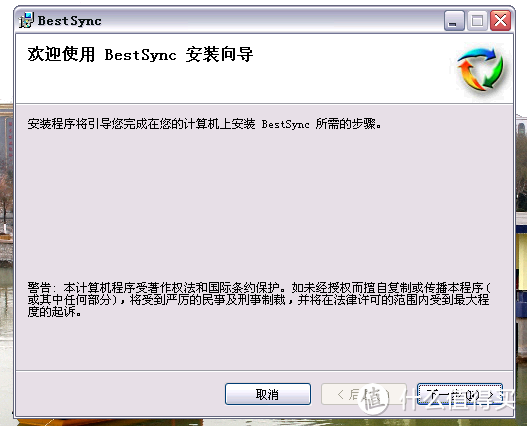
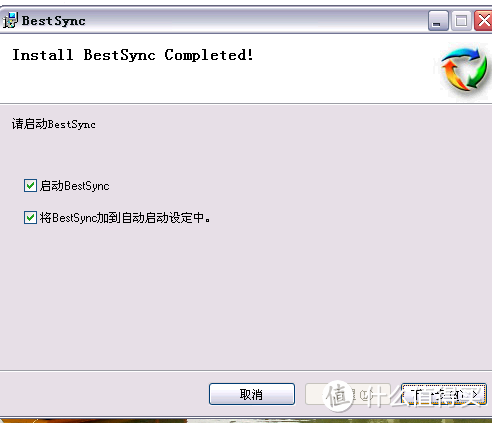
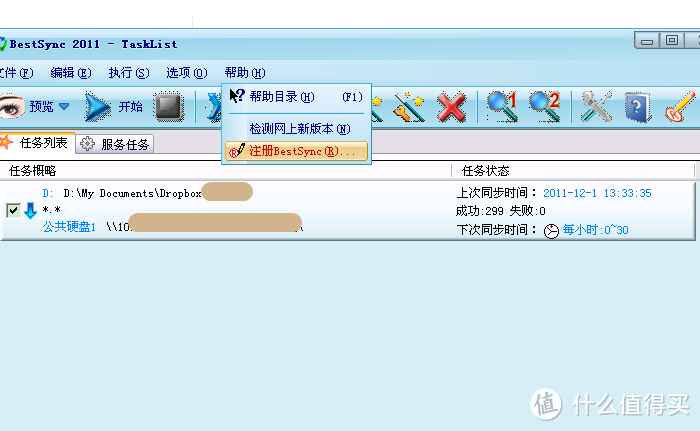
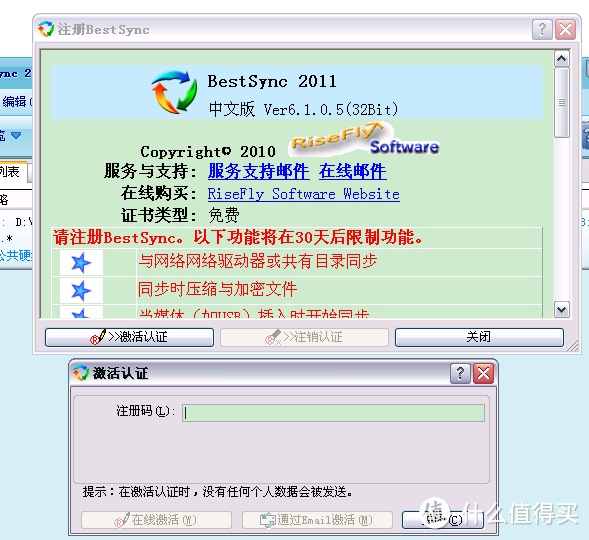
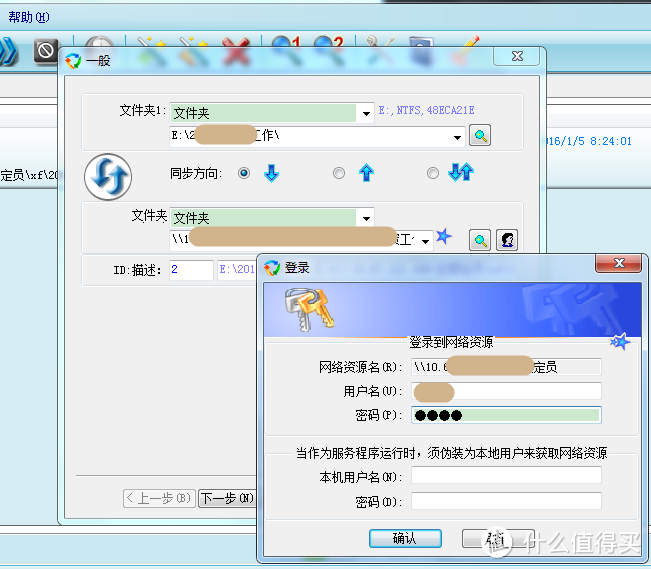

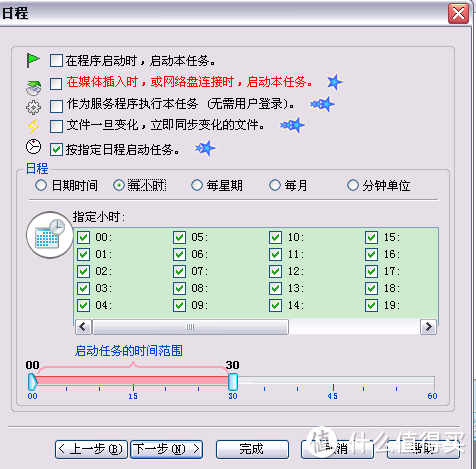
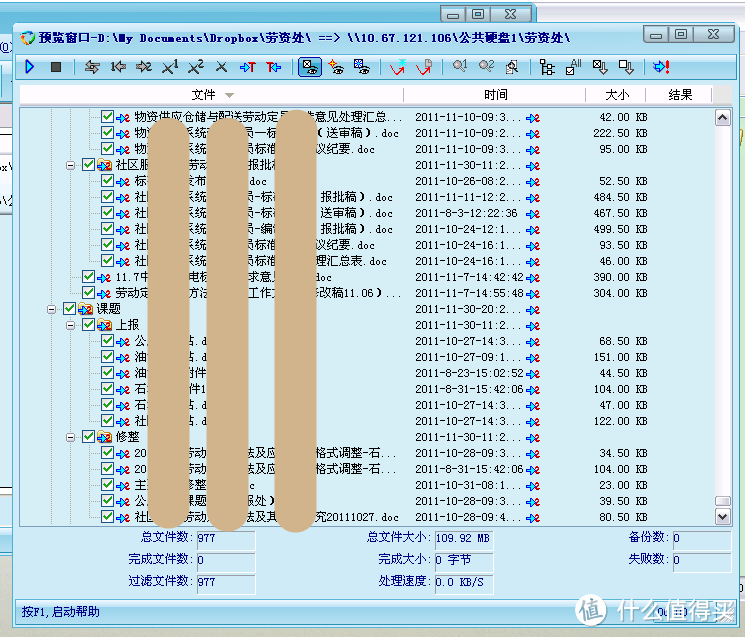
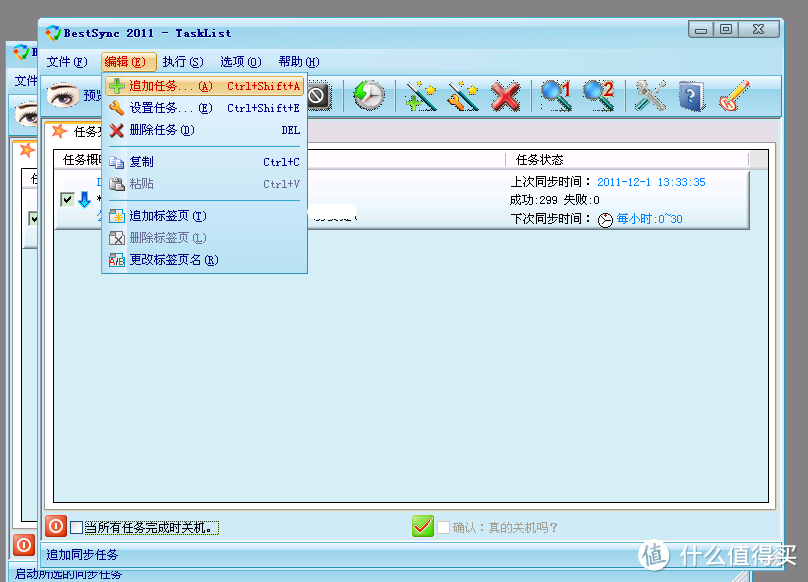
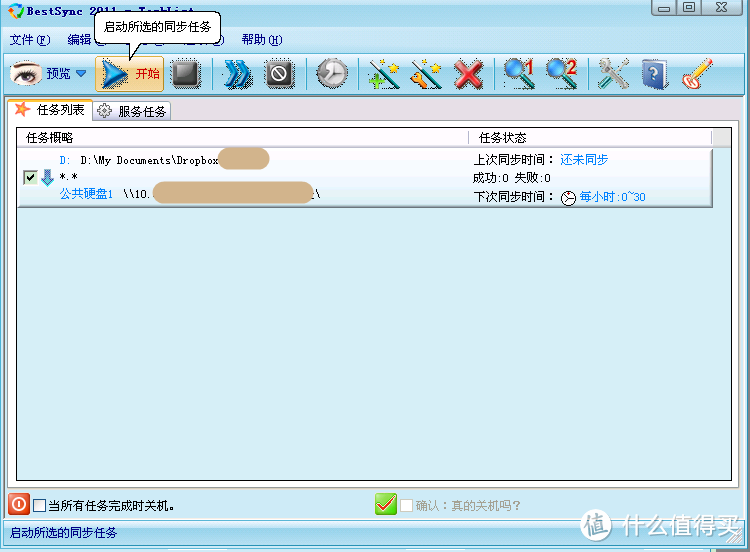
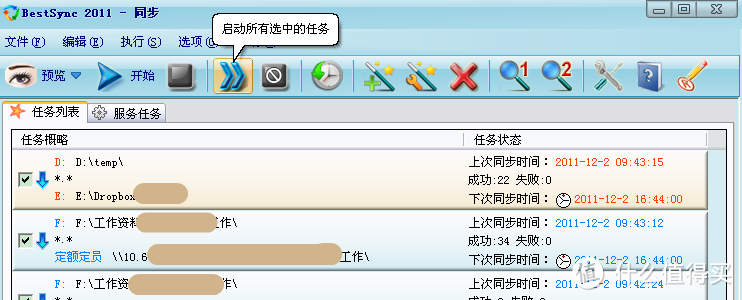
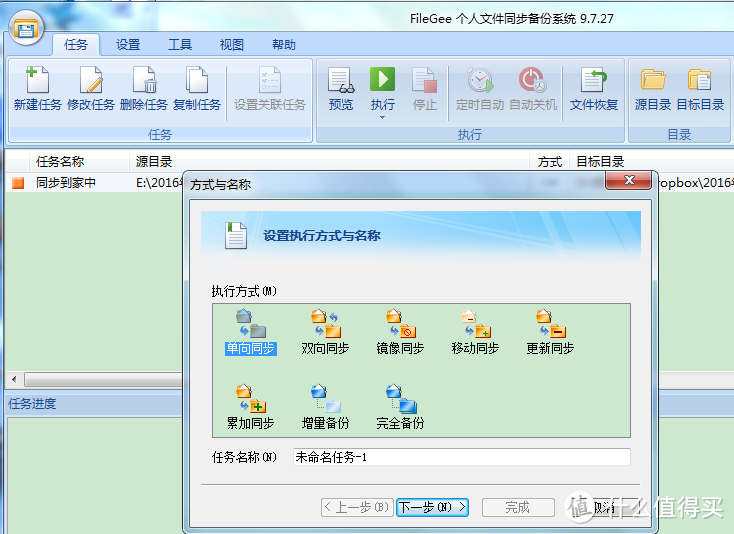
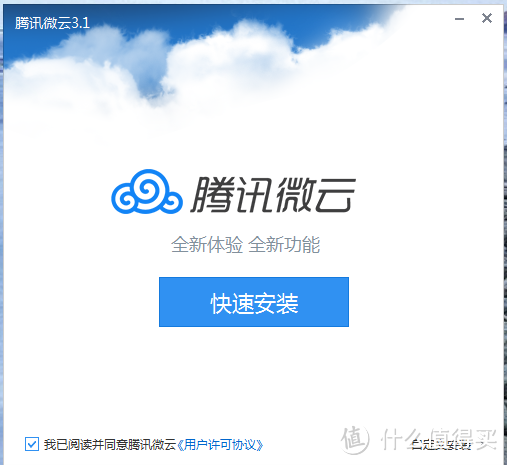
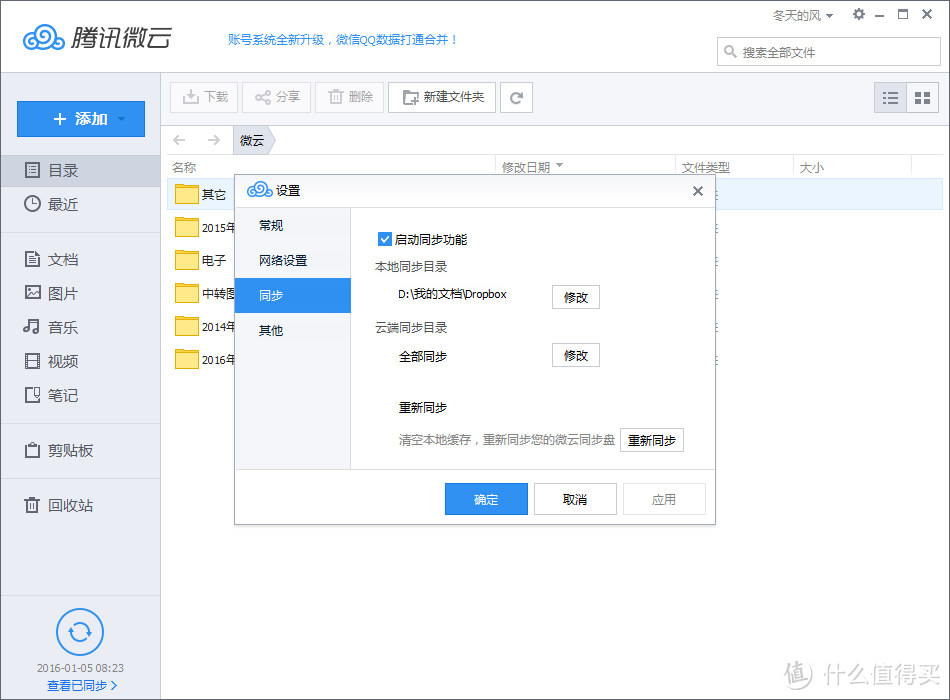
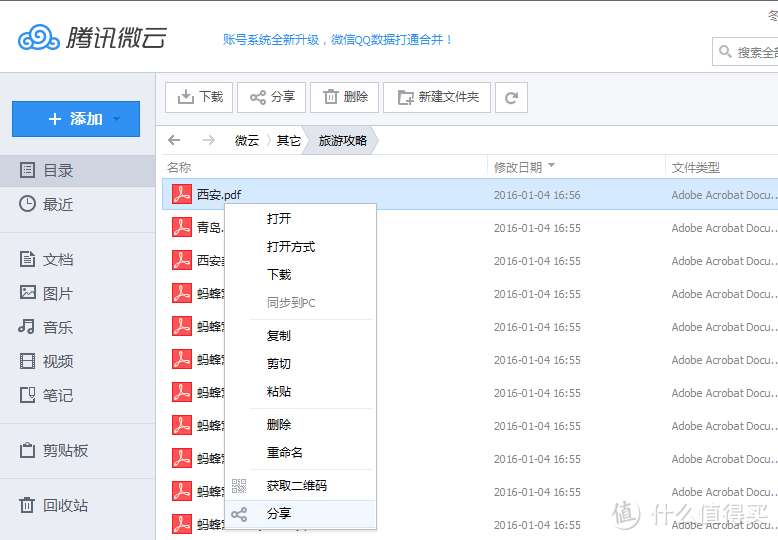
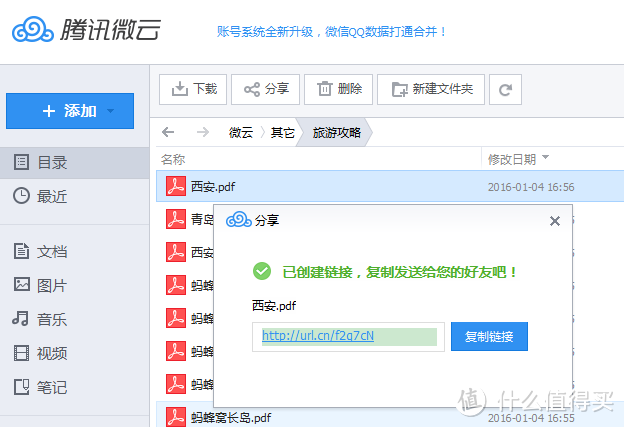
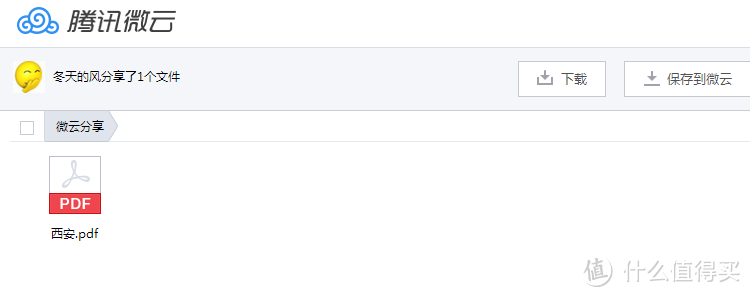
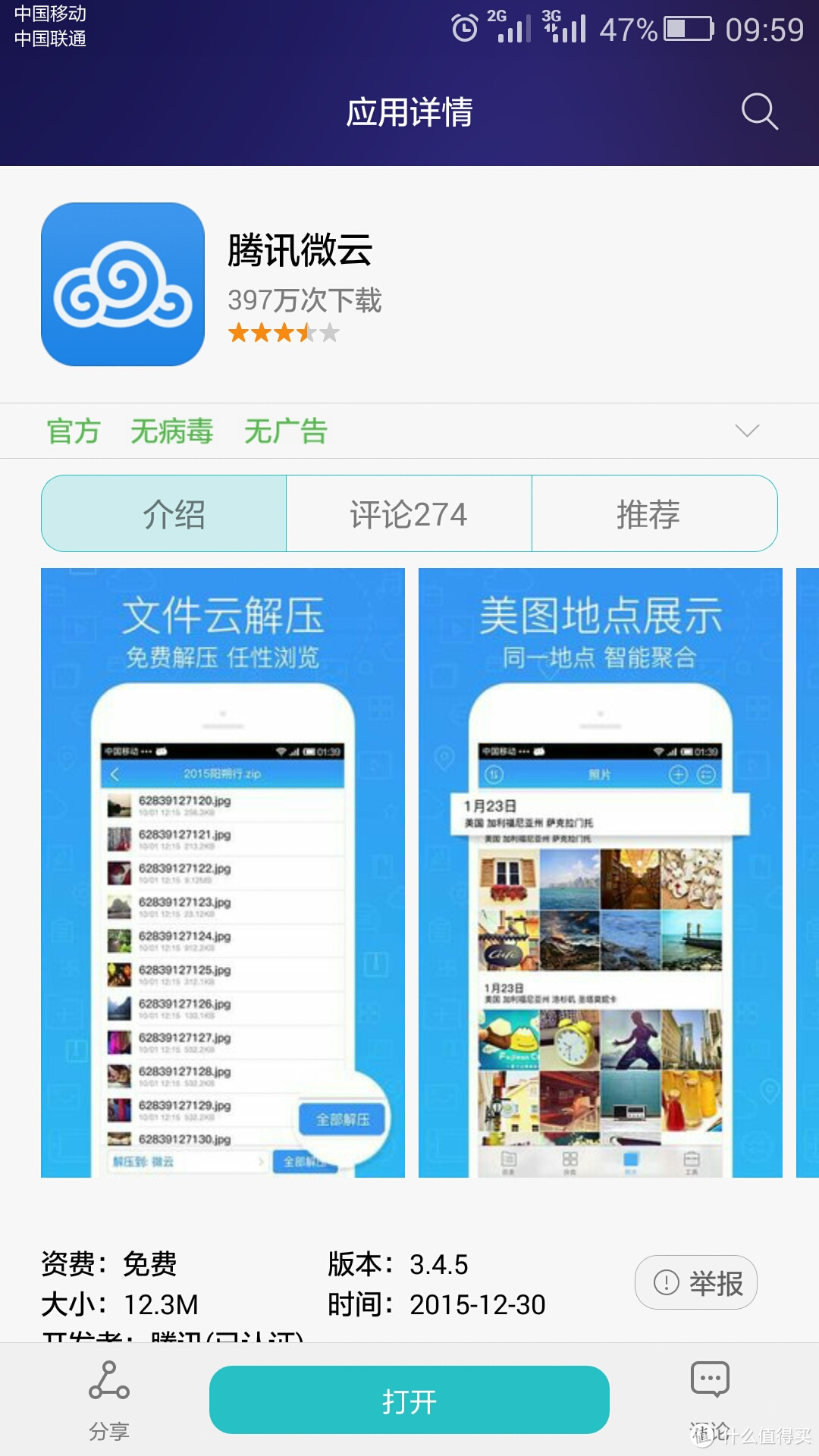
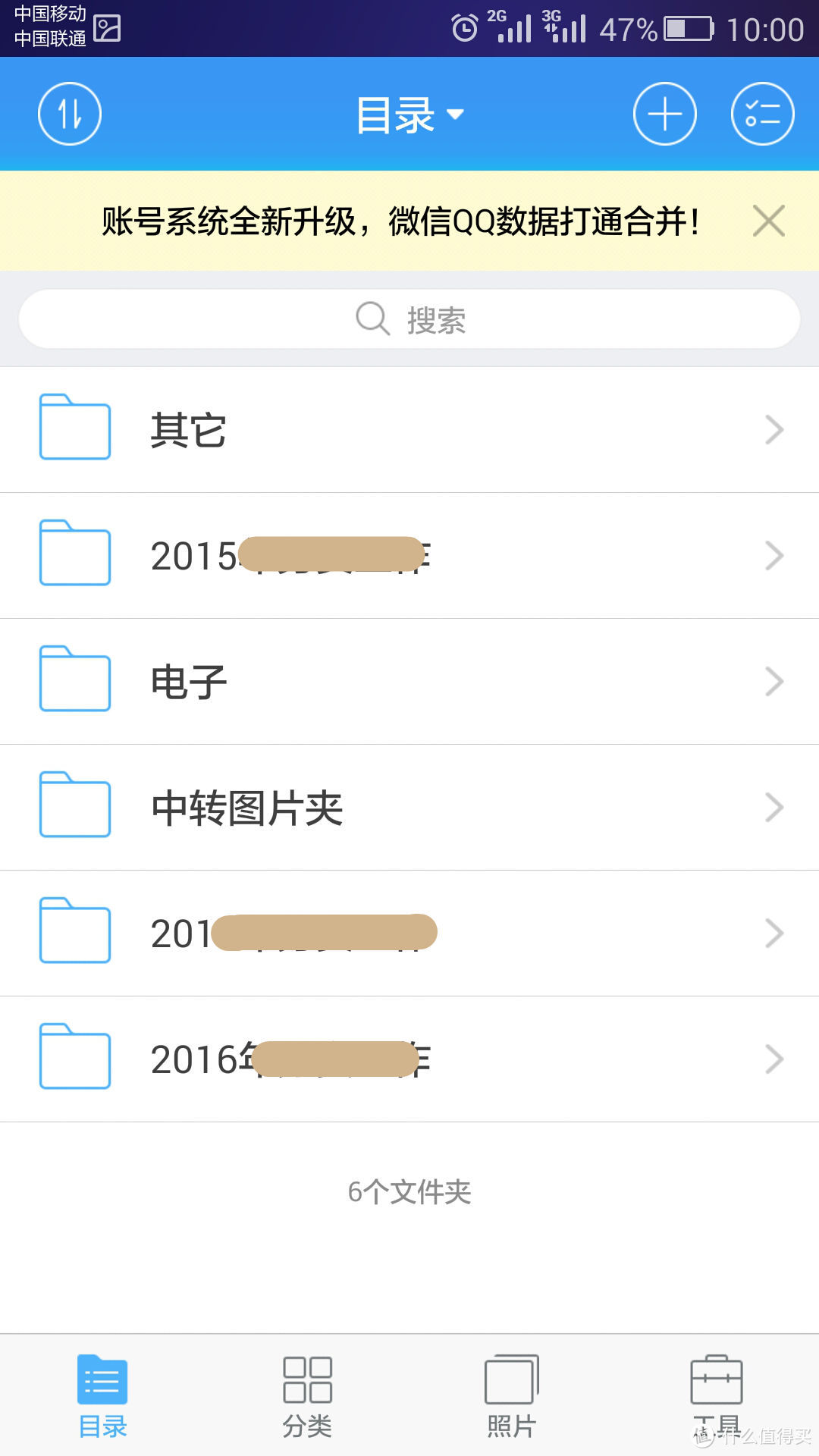
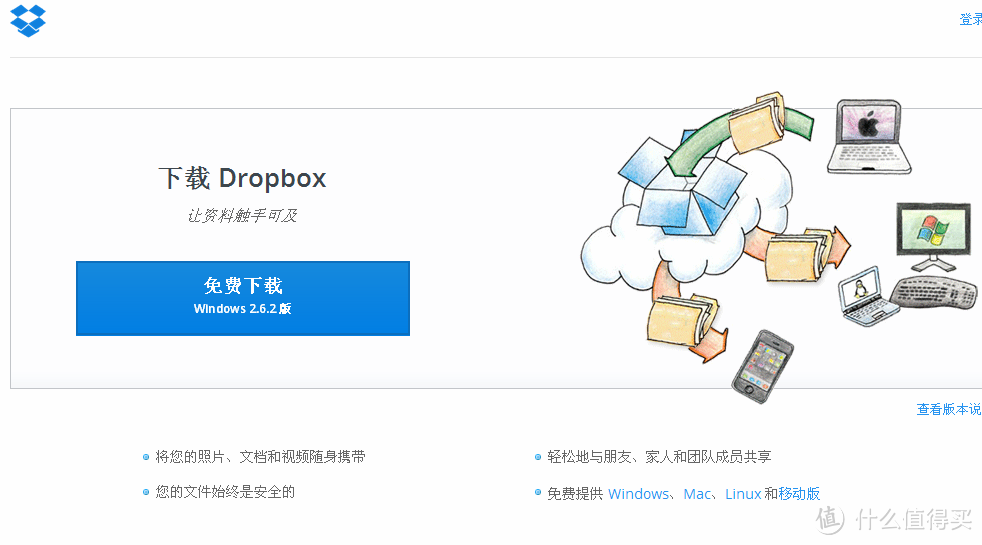
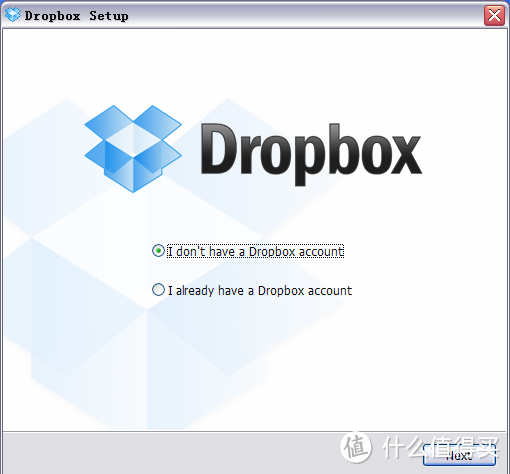
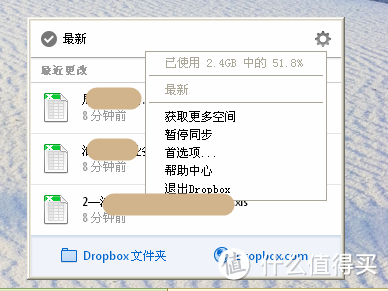
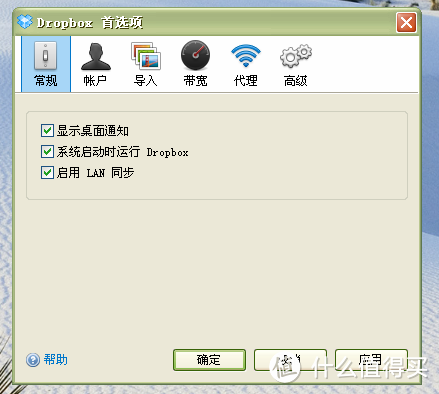
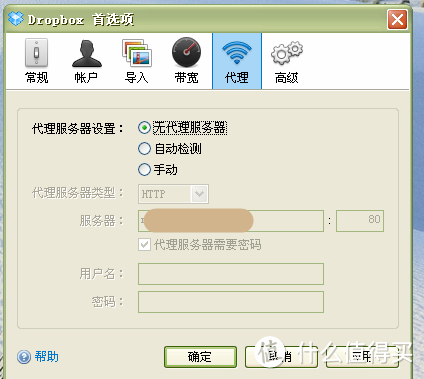
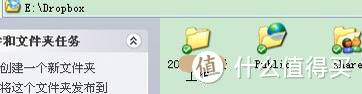
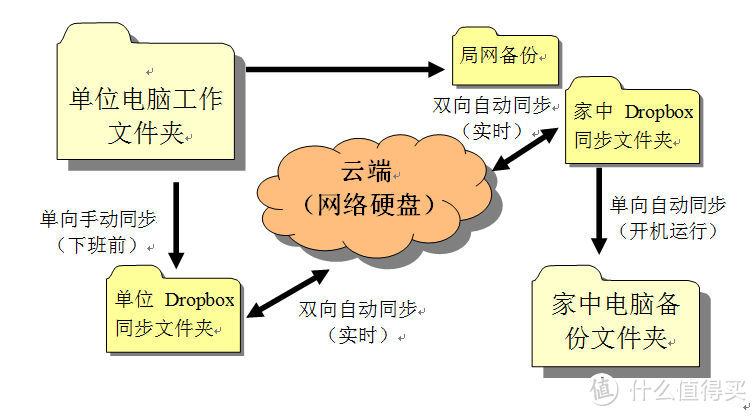
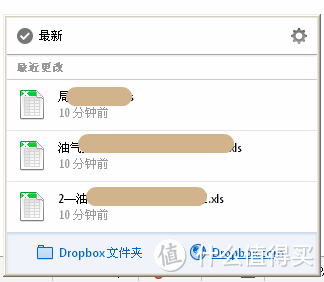
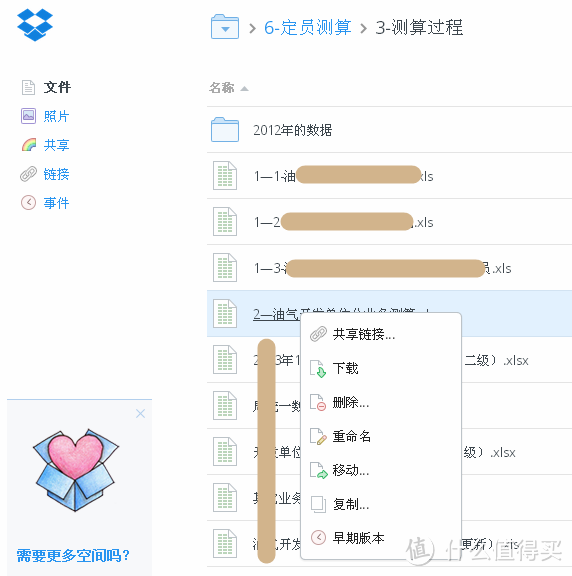
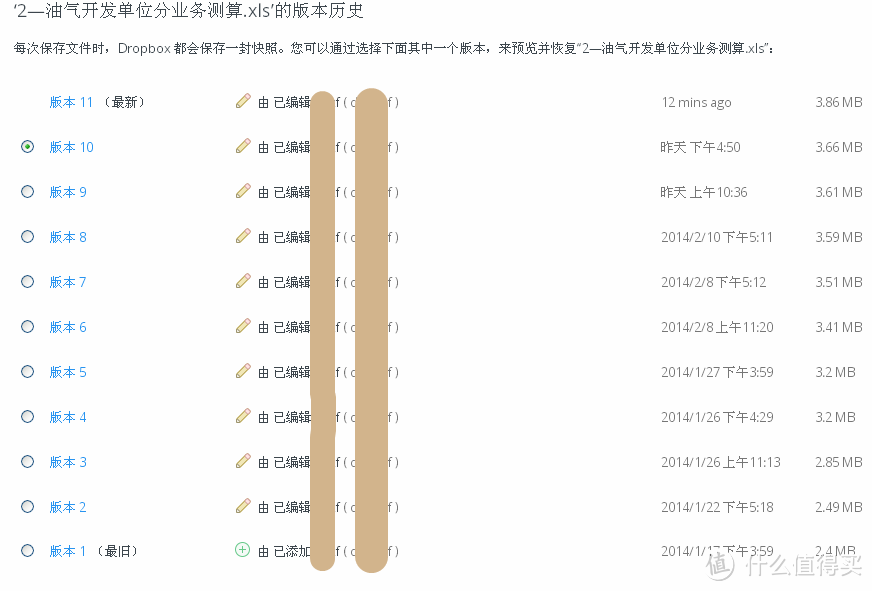

















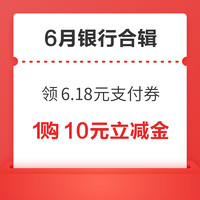

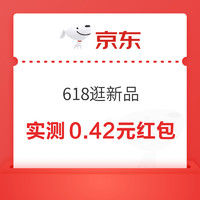
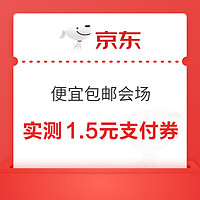
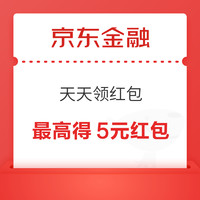

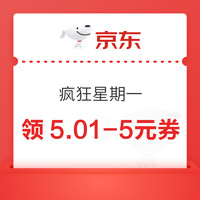

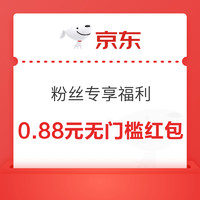
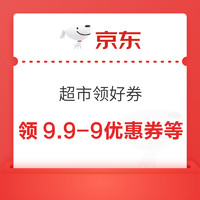
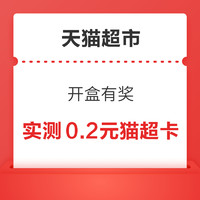
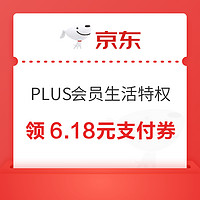

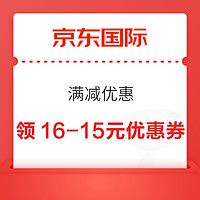
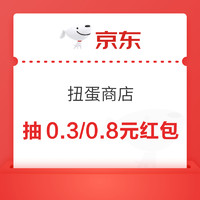
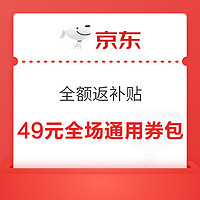

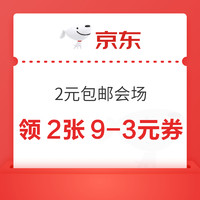
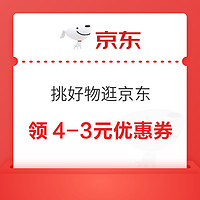
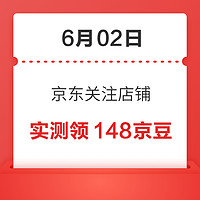






















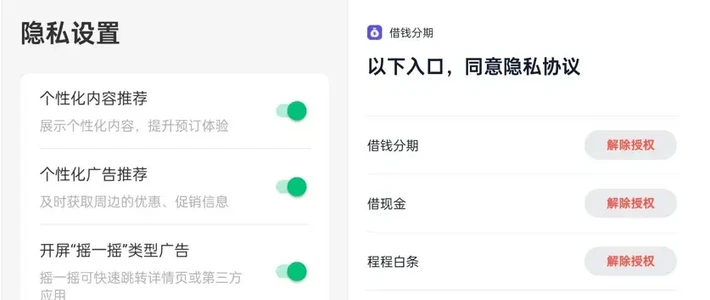



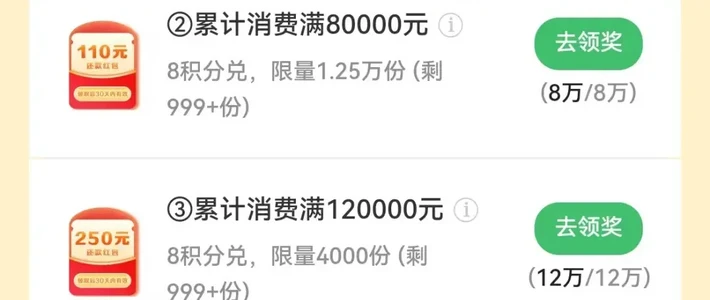













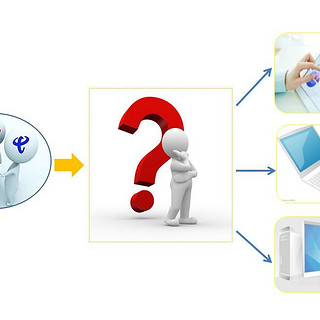























逆风单行道
校验提示文案
flanker
校验提示文案
小宁财神
校验提示文案
centos
校验提示文案
bearjess
校验提示文案
山东膻羊肉
校验提示文案
markzjj
校验提示文案
andylo
校验提示文案
火页
校验提示文案
Rock_Zhou
校验提示文案
wooohooo
校验提示文案
wl6122578
校验提示文案
吹向天边的风
校验提示文案
kxbs
校验提示文案
清风诉哀伤
校验提示文案
神秘的西瓜君
校验提示文案
一张超级纸牌
校验提示文案
scipio
校验提示文案
tm320
校验提示文案
善战的德鲁伊
校验提示文案
醉琉璃
校验提示文案
Willing999
校验提示文案
larmo
校验提示文案
szbpkst
校验提示文案
Bossaion
校验提示文案
逆风单行道
校验提示文案
善战的德鲁伊
校验提示文案
tm320
校验提示文案
scipio
校验提示文案
一张超级纸牌
校验提示文案
神秘的西瓜君
校验提示文案
清风诉哀伤
校验提示文案
kxbs
校验提示文案
吹向天边的风
校验提示文案
wl6122578
校验提示文案
wooohooo
校验提示文案
Rock_Zhou
校验提示文案
火页
校验提示文案
andylo
校验提示文案
markzjj
校验提示文案